Chromecast é uma tecnologia que permite que entretenimento e aplicativos sejam transmitidos de um dispositivo móvel, tablet ou computador para uma TV ou alto-falantes. Graças a ele, você pode assistir seus filmes favoritos e ouvir música na tela grande da sua TV. Infelizmente, como qualquer dispositivo, o Chromecast pode causar problemas. O que fazer caso o dispositivo pare de funcionar? Como consertar um Chromecast que não funciona? Fique conosco até o fim e descubra como resolver esse problema!
.
Se você já é proprietário de um Chromecast , provavelmente já percebeu suas vantagens. Enviar conteúdo de dispositivos móveis para a tela da TV torna mais fácil assistir a filmes ou ouvir música nos alto-falantes. O Chromecast também é perfeito para, por exemplo, festas ou reuniões com amigos. Graças ao Chromecast , você pode duplicar seu navegador em seu smartphone e transmitir o que quiser. Como mencionamos anteriormente, o problema com o Chromecast pode aparecer, embora não seja um problema comum, vale a pena saber como lidar com ele. Leia o artigo abaixo com atenção e descubra como lidar com esse problema.
Recomendado: >> TUTORIAIS CHROMECAST <<
1. Reinicie o dispositivo Chromecast
Quando o Chromecast não estiver funcionando, a primeira coisa que você deve tentar é reiniciar o dispositivo.
A maneira mais fácil de fazer isso é com o método testado e comprovado de desconectá-lo, aguardar um minuto ou mais e, em seguida, conectá-lo novamente.
Aguarde alguns minutos para que ele inicialize e tente transmitir para seu dispositivo novamente. Geralmente, isso resolverá o problema, mas se o Chromecast ainda não estiver funcionando, passe para a próxima etapa.
Para ajudá-lo a resolver esse problema, anexamos um vídeo preparado por nossos especialistas abaixo. Você também pode [VER GUIA]
2. Verifique a conexão Wi-Fi
Como você provavelmente já percebeu, muitas vezes, quando seu smartphone , aplicativos ou outros dispositivos conectados param de funcionar, tudo se resume ao seu roteador. Só porque funciona em um único dispositivo não o impede de desligar o Chromecast.
Desligue e ligue rapidamente o roteador deve eliminar quaisquer problemas potenciais. Simplesmente desconecte o roteador por alguns minutos e reconecte-o. Depois de reiniciar o roteador, tente conectar novamente.
Outra possível causa de conectividade ruim é a localização do Chromecast atrás da TV. O dispositivo está oculto, mas pode não estar recebendo sinal de Wi-Fi suficiente para transmitir seus programas favoritos.
Por outro lado, se sua rede Wi-Fi estiver boa e você ainda tiver problemas, tente conectar o extensor HDMI incluído e separar fisicamente o Chromecast da TV. Se você tiver a sorte de possuir o Chromecast Ultra mais avançado, terá a opção adicional de conectar um cabo Ethernet a uma fonte de alimentação.
3. Reinicialize o computador / smartphone
Como sempre, muitos problemas são resolvidos com uma solução rápida e simples, ou seja, uma reinicialização. Esteja você transferindo dados de um telefone, tablet ou computador, uma reinicialização rápida pode ser exatamente o que você precisa.
Se o seu Chromecast ainda não funcionar após a reinicialização, vá para o próximo método na lista.
4. Atualize o navegador Chrome
Se você normalmente transfere arquivos de seu computador ou smartphone, pode haver uma versão mais recente do Chrome disponível. Isso pode fazer com que seu Chromecast pare de funcionar ou o botão transmitir não será exibido em sites diferentes. Siga as etapas abaixo para verificar se há a atualização mais recente em seu computador.
- Abra o Chrome em seu computador.
- Clique no ícone Mais no canto superior direito (três pontos).
- Clique em Atualizar Google Chrome (o botão não aparecerá se você estiver usando a versão mais recente).
- Clique em Reiniciar .
Você também pode clicar no link ao lado dele para verificar a versão atual do Chrome . [VER VERSÃO DO CHROME]
5. Execute a redefinição de fábrica
Se todos os métodos mencionados acima falharem e seu Chromecast ainda não estiver funcionando, é hora de fazer uma redefinição de fábrica. A boa notícia é que você não perderá nenhum dado, mas terá que reconfigurar seu Chromecast do zero.
Sem desconectar seu Chromecast, segure o botão na parte de trás do seu dispositivo por pelo menos 25 segundos. A tela da TV eventualmente ficará em branco e o processo de redefinição será iniciado.
[VER TUTORIAL DE REINICIALIZAÇÃO DE FÁBRICA]
Uma vez feito isso, você pode iniciar o processo de configuração novamente. Se possível, é melhor usar um dispositivo diferente do da primeira vez. Isso eliminará quaisquer problemas com o dispositivo, e o processo é tão fácil em smartphones, Windows ou Chromebooks.
6. Escurecimento ou desligamento do Chromecast
Este é um problema mais raro do que o que mencionamos acima. É quando o Chromecast desliga repentinamente, drenando ou reiniciando periodicamente com frequência; o problema provavelmente está relacionado ao fornecimento de energia.
Os Chromecasts são alimentados por um cabo USB na caixa, e muitas TVs têm portas USB convenientemente localizadas próximas às portas HDMI. Conectar um cabo USB a uma TV pode parecer uma forma de economizar o cabo, mas pode causar problemas com o fornecimento de energia.
Isso pode fazer com que seu Chromecast pare de funcionar por vários motivos. Quando desligada, a TV corta a energia das portas USB, fazendo com que reinicie sempre que você desliga a TV. Pior, TVs mais baratas podem ter portas USB mal configuradas ou instáveis.
Basta desconectar o cabo USB do Chromecast da TV e conectá-lo ao carregador de parede fornecido para resolver o problema. Se você ainda não tem um carregador de parede, experimente um carregador de telefone antigo ou compre um carregador de terceiros. Você também pode fazer upgrade para o controle remoto e os aplicativos compatíveis com o Chromecast mais recentes.
Siga-nos

Desbloqueando a essência da elegância: Aroncloset redefine a beleza na Arábia Saudita
Na vibrante tapeçaria da paisagem cultural da Arábia Saudita, a beleza não é apenas uma forma de arte, mas uma tradição acalentada, transmitida de geração em geração. Dos aromas antigos do oud ao fascínio moderno das fragrâncias de grife, a beleza na Arábia Saudita é uma celebração da herança e da inovação. Em meio a esse rico mosaico, Aroncloset surge como um farol de sofisticação, oferecendo uma gama requintada de perfumes e maquiagens que ressoam com a essência da elegância.

O que é EID? Explorando o mundo dos eSIMs
Esqueça a confusão com pequenos cartões SIM! Os eSIMs estão aqui, oferecendo uma maneira conveniente de conectar seus dispositivos. Mas o que é um EID e por que isso é importante?

Como criar um aplicativo móvel do zero?
Embarcar na jornada para criar seu próprio aplicativo pode ser estimulante e assustador. Se você deseja criar um aplicativo para Android ou iOS, compreender os fundamentos do design de aplicativos e o uso de um construtor de aplicativos são primeiros passos essenciais. Este guia abrangente tem como objetivo simplificar o processo de desenvolvimento de aplicativos móveis, oferecendo insights sobre várias plataformas de desenvolvimento de aplicativos que ajudam você a construir seu aplicativo sem codificação. Desde a conceituação da sua ideia até a escolha das ferramentas certas, abordamos estratégias essenciais para tornar seu aplicativo bem-sucedido em dispositivos móveis.
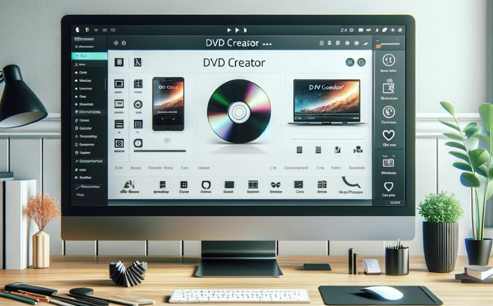
Os 3 principais softwares criadores de DVD para Windows e Mac
Na era digital, encontrar a maneira mais eficiente de gravar arquivos de vídeo ou imagem em DVDs tornou-se uma necessidade. Se você deseja preservar memórias preciosas ou criar backups de seus filmes favoritos, é fundamental encontrar o software criador de DVD certo. Neste artigo, exploraremos os 3 principais softwares criadores de DVD disponíveis para usuários de Windows e Mac para ajudá-lo a escolher aquele que melhor atende às suas necessidades.

Como verificar as atividades recentes no seu telefone?
No nosso cenário digital interconectado, os smartphones tornaram-se extensões de nós mesmos. Eles servem a vários propósitos, desde comunicação e entretenimento até apoiar nosso trabalho. Mas você já pensou nas rotinas diárias do seu telefone? Talvez você esteja interessado em entender como seu tempo é alocado a cada dia ou em descobrir quais aplicativos dominam seu tempo de tela. Há também a preocupação válida de salvaguardar a segurança e a privacidade do seu mundo digital.

Monster Hunter agora GPS Spoofer grátis para iOS/Android não banido - iToolPaw iGPSGo
Monster Hunter Now é um jogo emocionante que cativou os corações de muitos jogadores ao redor do mundo. Com sua jogabilidade envolvente e gráficos impressionantes, não é de admirar que os jogadores estejam sempre em busca de maneiras de aprimorar sua experiência de jogo. Uma maneira de fazer isso é usar um falsificador de GPS, que permite aos jogadores caçar monstros do lado de fora sem se mover fisicamente. Neste artigo, exploraremos as opções disponíveis gratuitamente para spoofers de GPS Monster Hunter Now para iOS e Android e discutiremos se você será banido ou não por usá-los.

Quantos eSIMs podem ser usados no iPhone?
Você deseja agilizar sua experiência móvel com um eSIM para seu iPhone? O advento da tecnologia eSIM revolucionou a forma como nos conectamos, permitindo um uso mais integrado e eficiente de nossos dispositivos. Com um iPhone eSIM , você pode esquecer o incômodo dos cartões SIM físicos e aproveitar os benefícios de vários planos de rede em um único dispositivo. Mas quantos eSIMs um iPhone pode suportar? E como você adiciona um eSIM ao seu iPhone? Neste artigo, vamos nos aprofundar nos detalhes dos recursos do eSIM no seu iPhone SIM , fornecendo um guia passo a passo para a configuração. Continue lendo para desbloquear todo o potencial do seu iPhone com a tecnologia eSIM e aprender como aprimorar sua conectividade com facilidade.

Aplicativo verificador de informações IMEI
O momento esperado chegou! Após um período de expectativa, temos imenso orgulho em anunciar o lançamento do aplicativo IMEI Info Checker , marcando um momento crucial no acesso a informações ocultas de dispositivos móveis. No atual cenário digitalmente interligado, compreender as nuances do seu dispositivo é fundamental. Esta tão esperada revelação simplifica, sem dúvida, o acesso a informações ocultas sobre qualquer dispositivo móvel. Em breve disponível na App Store para iOS e na Play Store para Android , este aplicativo promete uma mudança transformadora na forma como os usuários interagem com os dados de seus dispositivos.
























